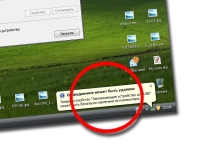
Az USB biztonságos eltávolító ikon eltűnik, flash meghajtók: Hogyan lehet biztonságosan eltávolítani az USB-eszközt, ha nincs ikon? Hogyan lehet visszaállítani a biztonságos eszközkivételezés Windows 7, 10, XP-ben?
A cikk megmondja, hogyan lehet visszaadni az eszközt az eszközök biztonságos kivonására, ha eltűnt.
Számos felhasználó tudatában van annak, hogy ki kell kapcsolnia az eszközt, például egy számítógéppel történő flash meghajtót elsősorban programosan és csak eltávolítja a kábelt az USB-csatlakozóból. A szoftver leállítása biztonságos eltávolításnak nevezhető.
Ha a készüléket bármely verzióban eltávolítja a "Windows" verzióban, akkor a képernyő jobb alsó sarkában (a tálcán) lévő megfelelő ikont a monitor képernyőjén látjuk:

Eszköz biztonságos eltávolító ikon
Az ikon használatához nyomja meg a jobb egérgombbal, majd a nyitó ablakban, kattintson az "Extract eszköz" elemre (USB flash meghajtó, külső merevlemez). Biztonságos egy ilyen kitermelést hívnak, mert ugyanakkor nem kockáztathatja az elrontást, vagy elveszíti az adatokat. A rendszer befejezi az eszközhöz kapcsolódó összes műveletet, kikapcsolja a készüléket az USB-csatlakozón keresztül, amely után biztonságosan húzhatja a kábelt a flash meghajtót és a számítógép csatlakoztatásával.
De mint mindig, vannak bizonyos problémák az operációs rendszerben, beleértve a már említett ikon megjelenítésének teljes hiányát. Vagyis ebben az esetben nincsenek képesek letiltani az eszközt, mivel nem triviális, hogy nyomja meg az egér kurzort.
FIGYELMEZTETÉS: By the way, érdemes megemlíteni néhány kivételt. Amikor csatlakozik médiaeszközök (sok tablettát, telefon, stb) futtató számítógépekre a „Windows 10/08”, a biztonságos kitermelési ikon nem jelenik meg, így le lehet tiltani az ilyen eszközök rendkívül fizikailag.
A mai áttekintésben megvitatjuk, hogyan lehet visszaállítani a biztonságos eszköz extrakcióját, ha az USB biztonságos eltávolító ikon eltűnik.
Hogyan lehet visszaállítani az eszközt biztonságos eltávolítási ikonra?
1. módszer.
Tehát sok PC-felhasználó néha eltűnik a széf kivonat ikonjából a tálcából. Vagyis egy külső merevlemez vagy flash meghajtó ismételt kapcsolatával és lekapcsolásával, egy ilyen ikon nem jelenik meg egy pillanatra. A probléma kiküszöböléséhez a következőket kell tennie:
- A menüben " Rajt"Menj" Végez»
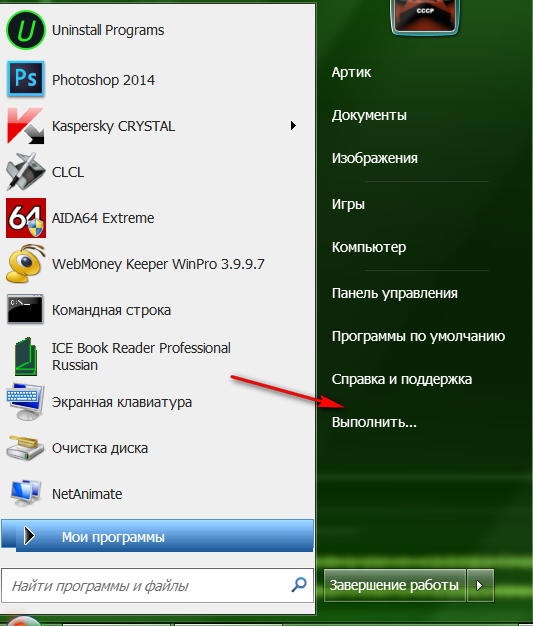
Menjen a "Végezetülés" elemre
- A megnyíló ablakban írja be a következő parancsot (írja be pontosan a képernyőképen látható módon), majd kattintson az " rendben».

Hogyan lehet visszaállítani az eszközt biztonságos eltávolítási ikonra?
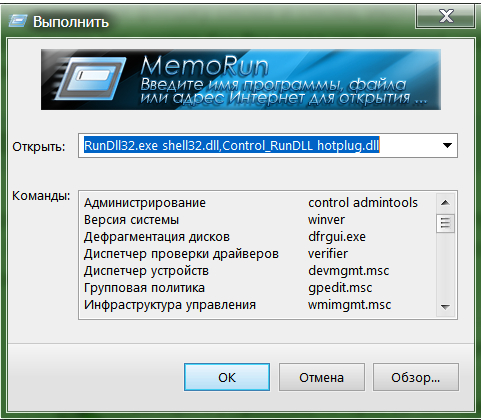
Hívjon egy rendszerablakot a csatlakoztatott eszközök listájával
- Ezután megnyílik a rendszer ablak, amelyben a számítógéphez csatlakoztatott eszközök listája megjelenik (ha az aktuális időponthoz csatlakozik). Csak itt használhatja a készülék biztonságos eltávolítását. Jelölje ki ezt a készüléket az egérrel, és kattintson a " Álljon meg».
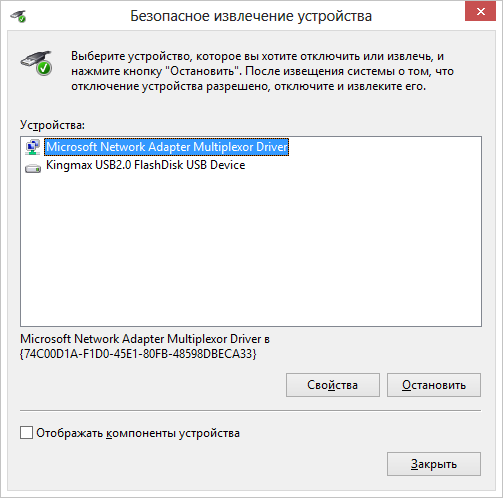
A csatlakoztatott eszközök listája
A fentiek tökéletesítésének köszönhetően: Először húzza ki a készüléket programozva, majd húzza ki a kábelt a csatlakozóból; Másodszor, a következő alkalommal, amikor a biztonságos kivonat ikon jelenik meg a helyen. De ha ez nem történik meg, és elfárad, hogy folyamatosan belép a megadott parancsra, akkor a másik módszert használjuk.
2. módszer.
- Menj " A számítógépem", Kattintson a jobb gombbal a csatlakoztatott eszköz ikonra, majd kattintson az elemre" Tulajdonságok».
- A rendszer ablak megnyílik, amelyben meg kell mennie a " Felszerelés"A csatlakoztatott eszközök listája megjelenik. Jelölje ki a kívánt eszközt az egérrel, nyomja meg az alábbi gombot Tulajdonságok"És akkor - on" Paraméterek módosítása».
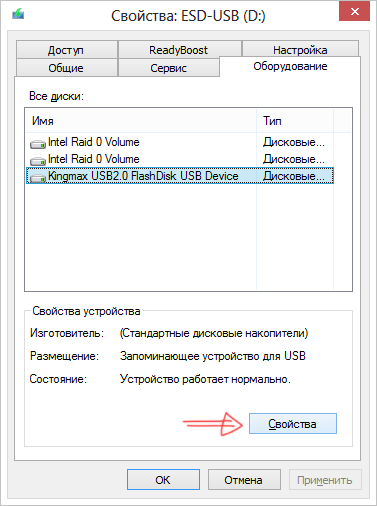
Jelölje ki az eszközt, és kattintson a "Tulajdonságok" gombra
- Egy új ablakban lépjen a " Politika"És amint látható, a képernyőképen kattintson a" Biztonságos eszköz kivonás", Mi teszi lehetővé a kívánt műveletet.
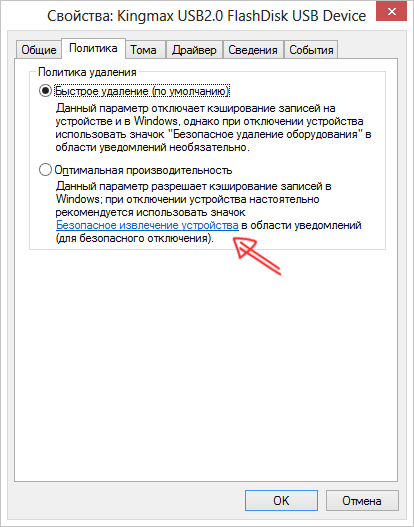
Kattintson a "Biztonságos eltávolító eszköz" gombra
